如何恢复win10删掉的文件?我有一个简单的恢复方法分享给您,希望能帮到您。
win10系统出来以后,很多用户都把系统升级到win10了,相对于win7来说win10系统还是比较人性化的,虽然刚更新到win10使用的优点不习惯,但习惯以后,就会慢慢的感觉它的好。那么win10系统删除文件该怎么恢复呢?通常我们是在回收站里面找到文件就可以恢复了。要是在回收站的找不到自己删除的文件时,我们可以借助第三方数据恢复工具来帮助我们。
这边小编给大家推荐一款专业的数据恢复软件--失易得数据恢复。
失易得数据恢复是一款操作简单功能多的软件,可以恢复电脑上的文件和清空的回收站文件,一些存储设备的数据误删问题它也有功能支持。软件可以快速扫描磁盘并恢复文件。失易得数据恢复软件有以下优势:
1、简易的界面,向导模式,使用起来极其简单。
2、软件支持免费的扫描预览功,事先就可以判断数据能否恢复。
3、恢复能力强,仅需简单的几个步骤完成数据的恢复。
4、在扫描的时候,可以边预览边扫描,不用一直等到扫描的结束。
5、功能多样化,可以恢复存储卡,相机,SD卡,u盘,电脑,回收站等存储设备上的数据。
6、支持恢复照片,文档(Word,Excel,PPT等),视频,音频,等数据类型。
下面给大家演示win10删除文件的步骤:
步骤一:在官网(www.shiyide.com)下载安装失易得数据恢复软件,安装完后打开,在界面上选择“误删除文件”功能。
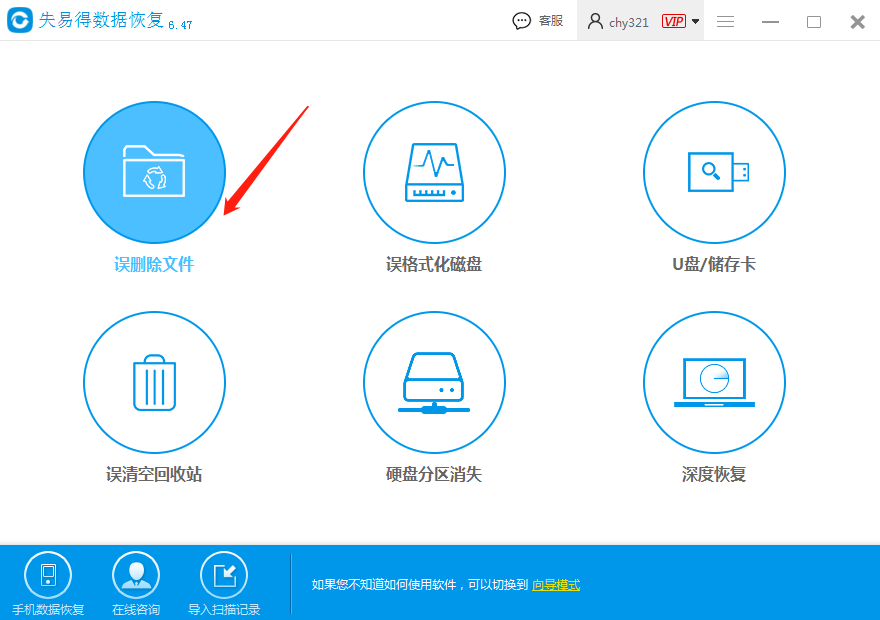
图1:误删除文件
步骤二:选择删除文件之前所在的磁盘,点击下一步。
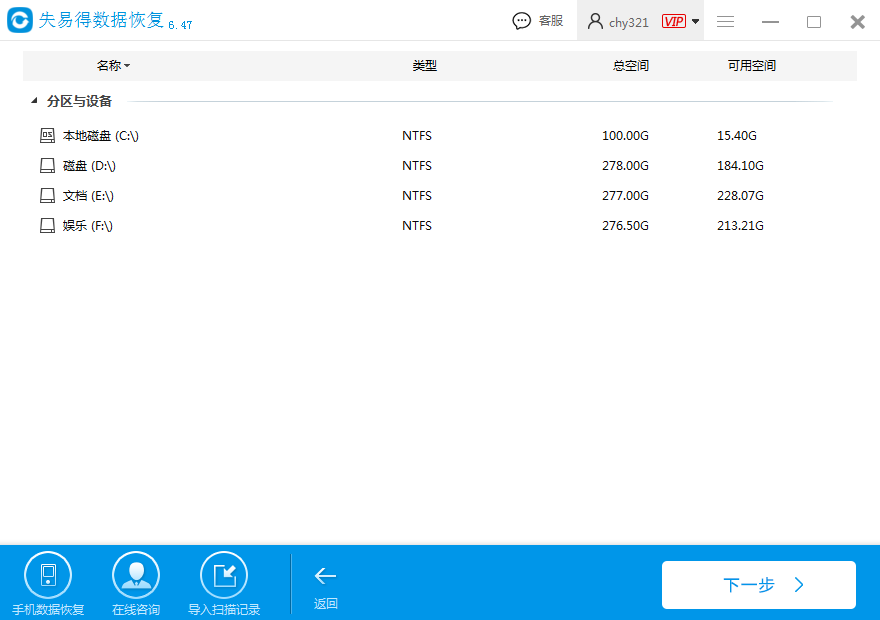
图2:选择磁盘
步骤三:选择文件类型,误删除的文件是什么类型,就勾选对应的类型,不清楚的话,可以全选,然后进行扫描。
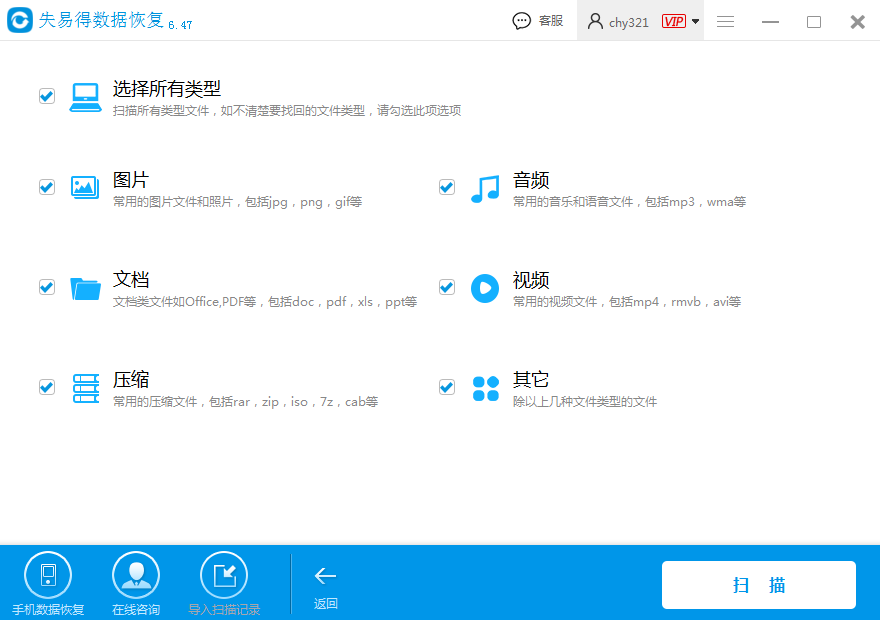
图3:扫描类型
步骤四:扫描时,我们可以切换预览模式,随时预览扫描出来的文件。
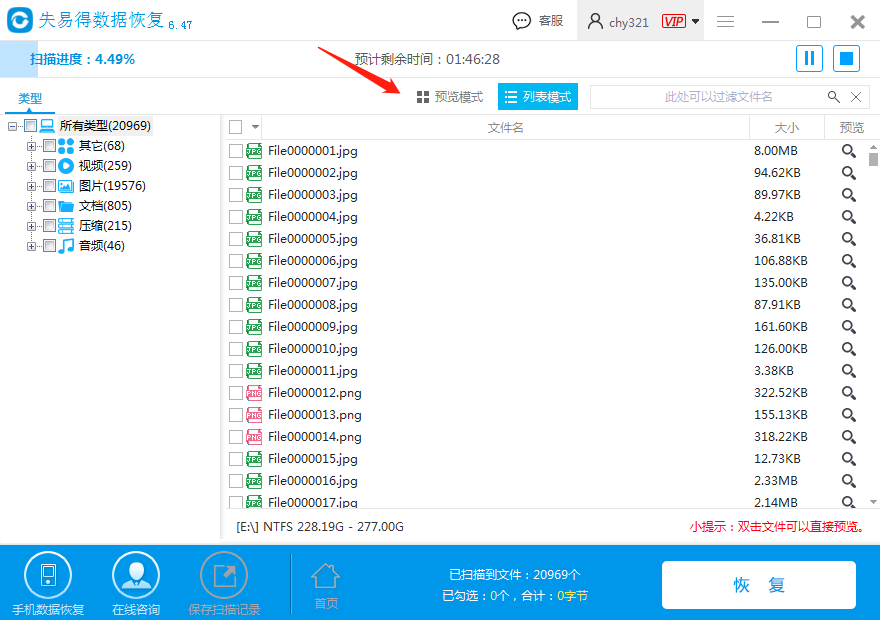
图4:扫描数据
步骤五:等待扫描完毕,找到我们要恢复的文件,点击预览确认文件可以正常预览,然后点击恢复按钮,将文件恢复到电脑上的其它路径。
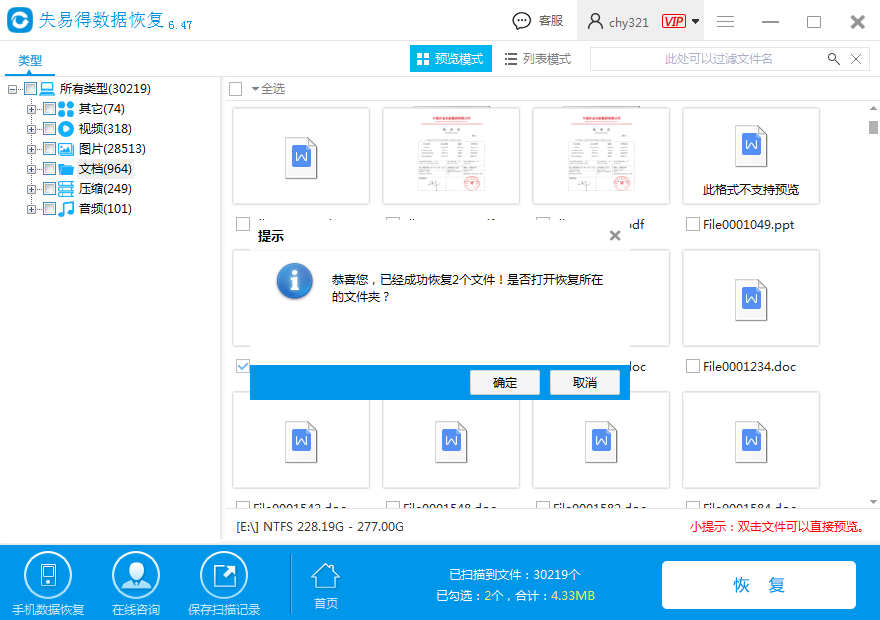
图5:恢复文件
以上就是使失易得数据恢复软件,“如何恢复win10删掉的文件”的操作方法。希望对你们有帮助。


